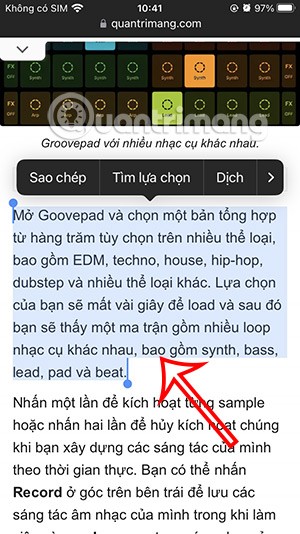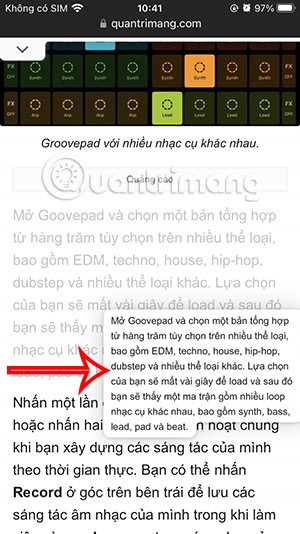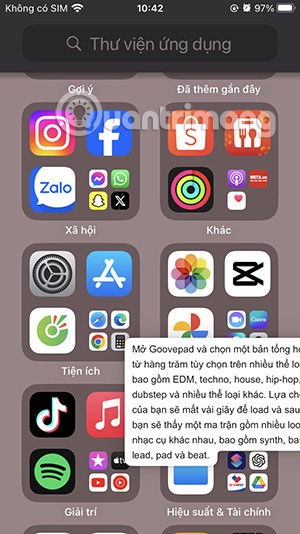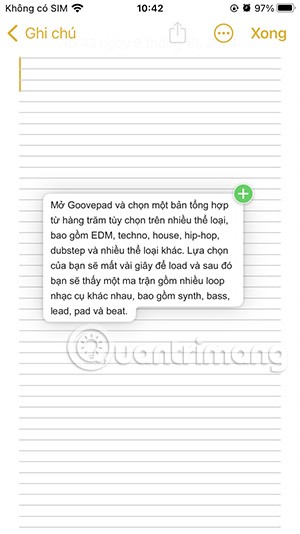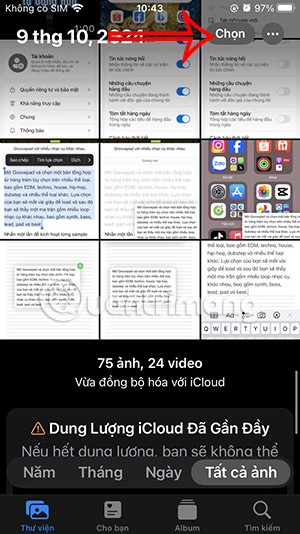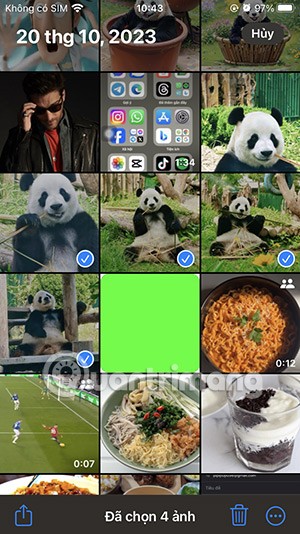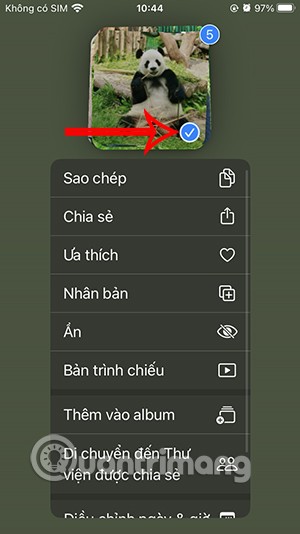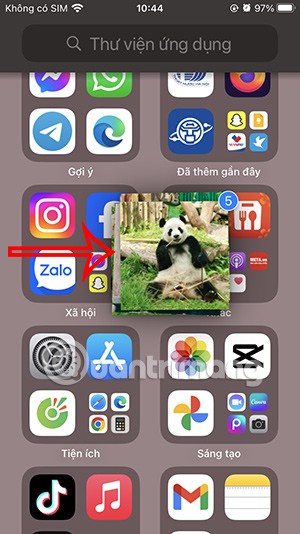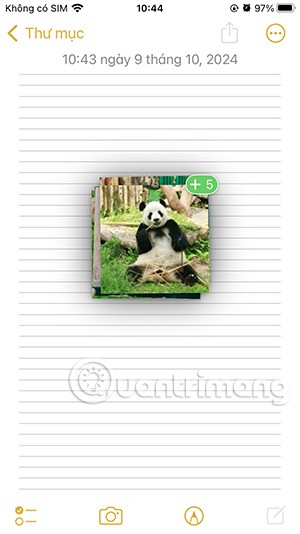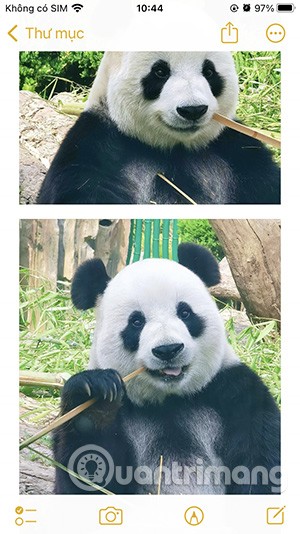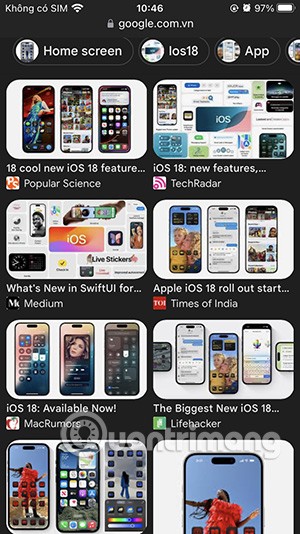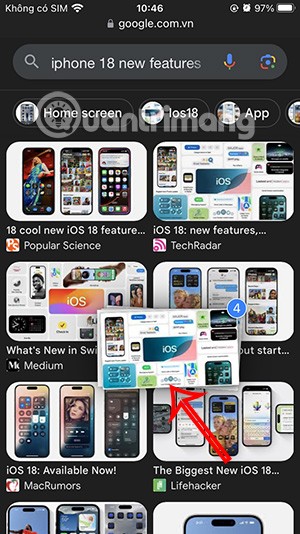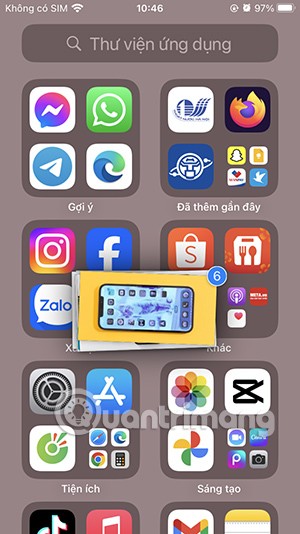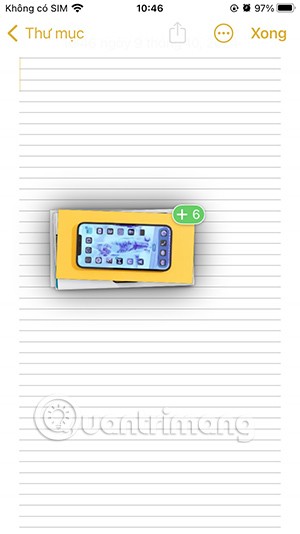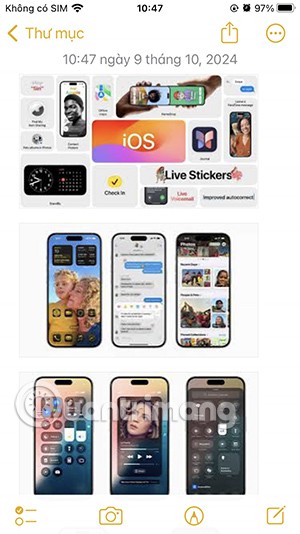การลากและวางข้อความ รูปภาพ ลิงก์ วิดีโอ เอกสาร ไฟล์เสียง PDF ... จากแอพพลิเคชั่นหนึ่งไปยังอีกแอพพลิเคชั่นหนึ่งบน iPhone เป็นเรื่องพื้นฐานและทำได้ง่ายมาก แทนที่จะต้องคัดลอกและวางเหมือนปกติ การลากและวางบน iPhone จะช่วยให้คุณทำสิ่งต่างๆ ได้เร็วขึ้นและราบรื่นมากยิ่งขึ้น ต่อไปนี้เป็นคำแนะนำในการลากและวางข้อความและไฟล์บน iPhone
วิธีการลากและวางข้อความบน iPhone
ขั้นตอนที่ 1:
ขั้นแรก คุณจะเน้นข้อความที่ต้องการโอนไปยังแอปพลิเคชันอื่น ขั้นตอนต่อไปคือการกดค้างบนย่อหน้าแล้วลากเบาๆเพื่อดูข้อความที่แยกออก
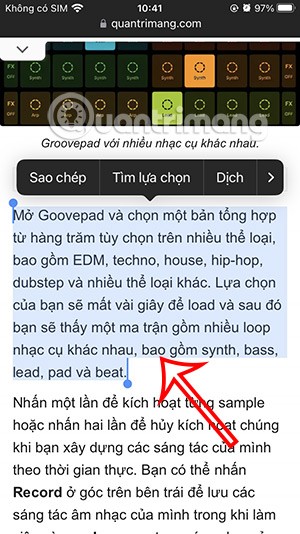
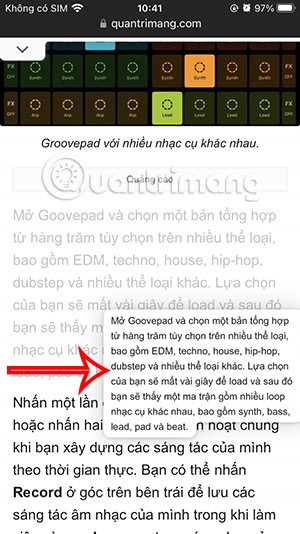
ขั้นตอนที่ 2:
คุณยังคงยึดข้อความไว้จากนั้นใช้อีกนิ้วหนึ่งเลื่อนออกและเปิดแอพพลิเคชั่นที่คุณต้องการวางข้อความลงไป
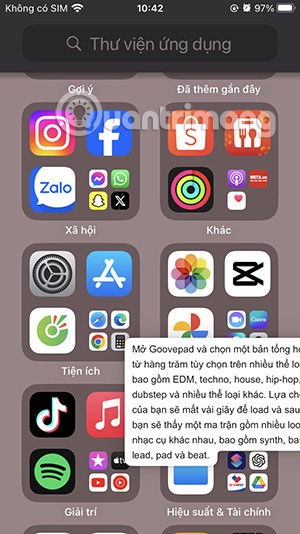
ขั้นตอนที่ 3:
ในอินเทอร์เฟซแอปพลิเคชั่นใหม่ เมื่อคุณเห็นไอคอนบวกสีเขียว ให้ปล่อยมือเพื่อวางข้อความลงในแอปพลิเคชั่นบน iPhone เป็นผลให้เราได้ลากและวางข้อความลงในแอพพลิเคชั่นอื่นบน iPhone ดังแสดง
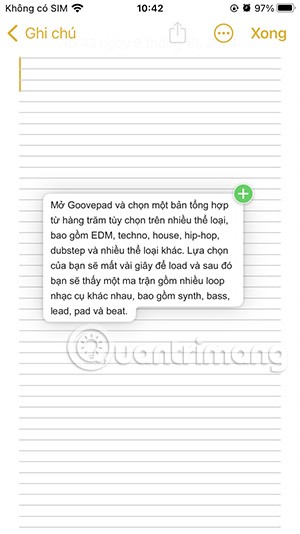

คำแนะนำสำหรับการลากและวางไฟล์ใน iPhone
ขั้นตอนที่ 1:
คุณเปิดแอปพลิเคชันที่มีไฟล์ที่คุณต้องการวางลงในแอปพลิเคชันอื่น เช่น รูปภาพ คุณคลิกเพื่อเลือกภาพที่คุณต้องการลากและวางลงในแอพพลิเคชั่นอื่น
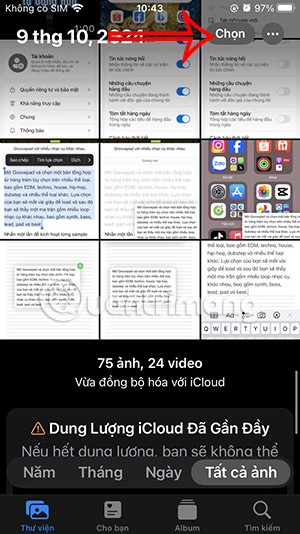
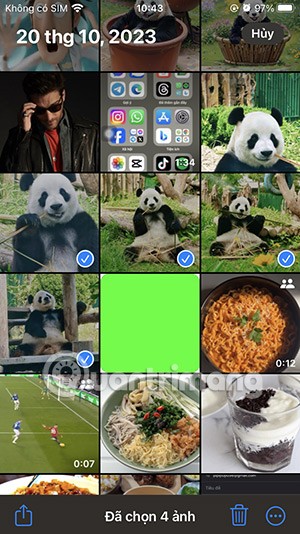
ขั้นตอนต่อไปคือการกดรูปภาพค้างไว้แล้วลากออกเพื่อเลือกภาพที่ทำเครื่องหมายไว้ทั้งหมด
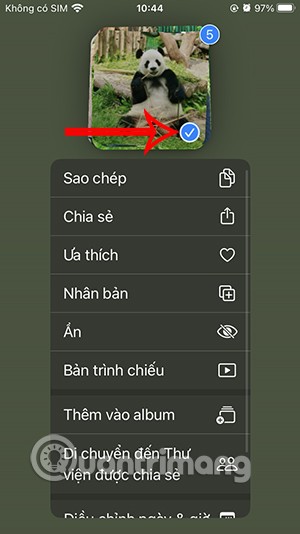
ขั้นตอนที่ 2:
จากนั้นเราก็ค้นหาแอพพลิเคชั่นที่เราต้องการวางภาพและปล่อยมือของเรา
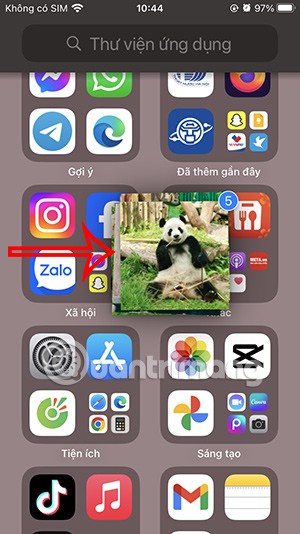
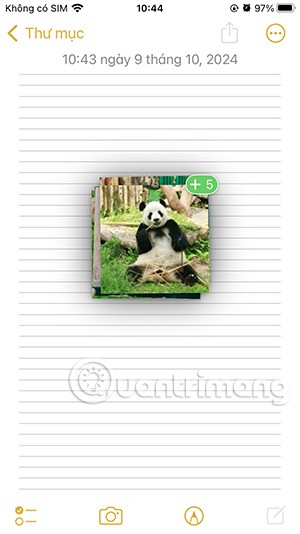
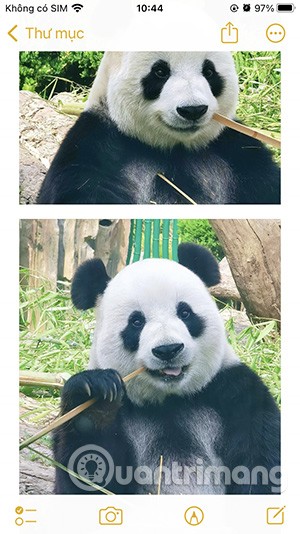
ขั้นตอนที่ 3:
คุณสามารถวางรูปภาพจากเว็บเพจบน Safari ลงในแอป iPhoneได้ คุณกดค้างไว้บนรูปภาพจากนั้นใช้อีกนิ้วหนึ่งเลือกภาพที่คุณต้องการใช้
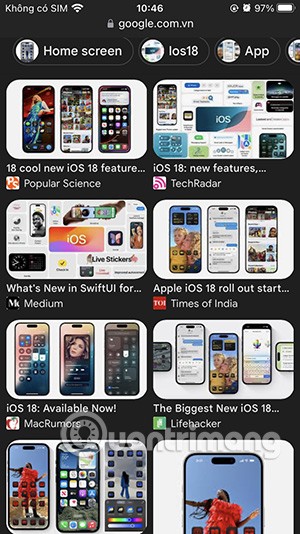
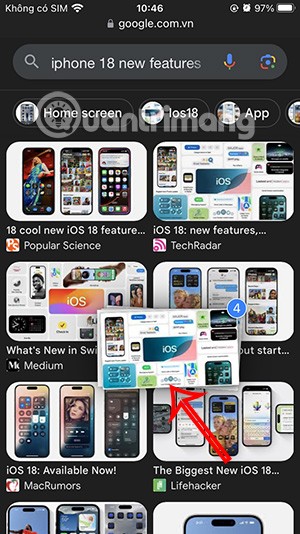
ขั้นตอนที่ 4:
คุณยังเปิดแอปพลิเคชันที่คุณต้องการวางภาพจาก Safari ลงไปและปล่อยมือของคุณเพื่อวางภาพ
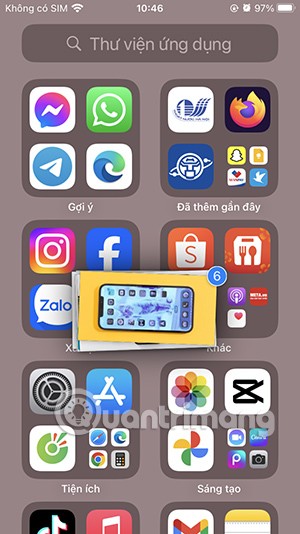
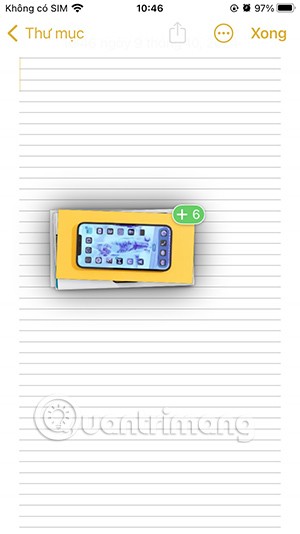
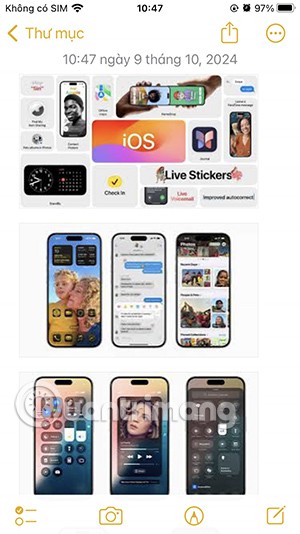
วิดีโอสอนการลากและวางข้อความและไฟล์บน iPhone